来源:小编 更新:2024-10-18 02:37:39
用手机看

电脑游戏手柄是许多游戏玩家的必备装备,但有时会遇到手柄无法激活的情况,这无疑给游戏体验带来了不便。本文将为您详细解析电脑游戏手柄无法激活的原因及解决方法,帮助您轻松解决问题。
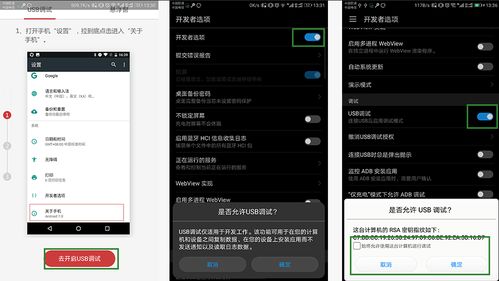
首先,我们需要确认手柄是否正确连接到电脑。请按照以下步骤进行检查:
确保手柄的USB线没有损坏,且连接端口完好。
将手柄插入电脑的USB端口,观察电脑是否识别到手柄。
查看电脑右下角任务栏是否有手柄图标显示,如果有,则表示电脑已识别到手柄。
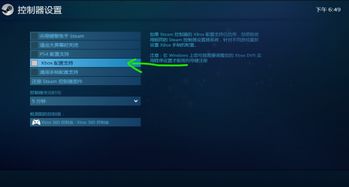
如果电脑没有识别到手柄,可能是驱动程序未更新或损坏。以下提供两种方法更新驱动程序:
手动更新驱动程序:
打开电脑“设备管理器”,找到“游戏控制器”类别。
右键点击手柄,选择“更新驱动程序”。
选择“自动搜索更新的驱动程序软件”或“浏览计算机以查找驱动程序软件”。
按照提示完成驱动程序的更新。
使用驱动管理软件更新驱动程序:
下载并安装驱动精灵、鲁大师等驱动管理软件。
运行软件,选择“游戏手柄”类别。
点击“检测更新”或“一键更新”按钮。
按照提示完成驱动程序的更新。
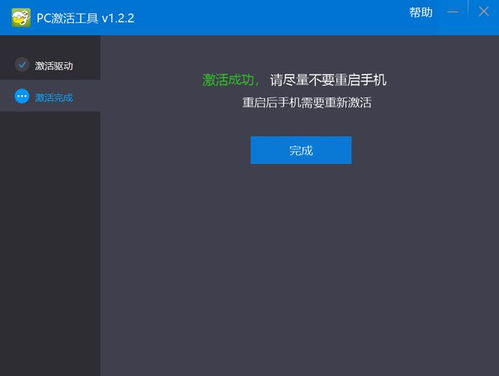
有时,游戏本身可能存在设置问题导致手柄无法激活。以下提供两种方法检查游戏设置:
打开游戏,进入设置界面。
查找与手柄相关的设置选项,如“控制器设置”、“输入设置”等。
确认手柄已连接,并按照游戏提示进行设置。

如果以上方法都无法解决问题,可能是手柄本身存在问题。以下提供几种可能的原因及解决方法:
手柄按键损坏:检查手柄按键是否损坏,如有损坏,可尝试自行更换或联系厂家维修。
手柄导电胶损坏:检查手柄导电胶是否损坏,如有损坏,可尝试自行更换或联系厂家维修。
手柄内部电路损坏:如果以上问题均不存在,可能是手柄内部电路损坏,此时建议联系厂家进行维修或更换。
电脑游戏手柄无法激活的原因有很多,但通过以上方法,相信您已经找到了解决问题的方法。希望本文能帮助到您,让您在游戏中畅享游戏乐趣。